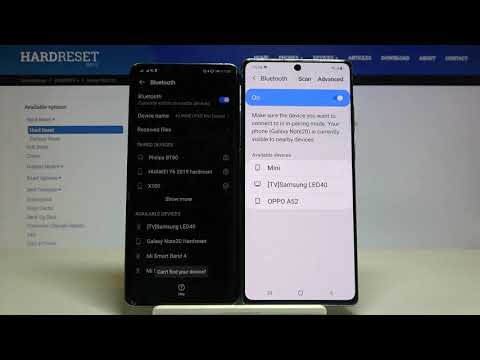
Conţinut
- Partajare internet BT
- Activarea pașilor
- Toate setate pentru a vă conecta la Galaxy Note!
- Avantajele BT
- Nu puteți să vă conectați sau să vă conectați?
- Tutoriale video
Această postare vă va învăța cum să activați conexiunea Bluetooth și să începeți să partajați conexiunea la internet a telefonului dvs. cu alte smartphone-uri, tablete sau computere compatibile prin BT. Citiți mai departe pentru instrucțiuni mai detaliate.
Partajarea internetului pe dispozitive mobile se poate face în moduri diferite. Aceasta înseamnă că puteți continua să conectați chiar și fără o rețea Wi-Fi în apropiere. Acestea fiind spuse, vă puteți configura smartphone-ul sau tableta și îl puteți seta ca modem portabil și puteți partaja internetul către celălalt smartphone, tabletă sau computer. Dacă vă întrebați cum să faceți acest lucru, am trasat o prezentare simplă pe care o puteți folosi ca ghid personal.
Partajare internet BT
Una dintre cele mai eficiente tehnologii de partajare fără fir care a funcționat întotdeauna în spatele ușilor închise este Bluetooth. Pe măsură ce această tehnologie fără fir continuă să se îmbunătățească, au apărut și mai multe funcții noi și devenite accesibile utilizatorilor finali.
Printre acestea se numără așa-numita funcție de tethering Bluetooth, care este prezentă între noile smartphone-uri și tablete Android, inclusiv phabletul Galaxy lansat recent de Samsung.
Cu această caracteristică, puteți partaja conexiunea la internet a telefonului dvs. cu alte dispozitive cu suport Wi-Fi și Bluetooth. Pentru ca acest lucru să se întâmple, va trebui să activați funcțiile Bluetooth și tethering Bluetooth pe telefon. Odată activat, puteți începe să utilizați telefonul ca modem wireless.
Iată cum puteți face toate aceste lucruri pe noul Galaxy Note.
Activarea pașilor
Înainte de a începe, asigurați-vă că toate dispozitivele dvs. sunt compatibile și au suport BT. Pe telefonul dvs. Galaxy, verificați și asigurați-vă că comutatorul Wi-Fi este dezactivat. Odată ce totul este setat, puteți continua și începe să efectuați pașii următori.
Sugestii:
Următorii pași se aplică și altor dispozitive Samsung care rulează pe aceeași platformă Android. Cu toate acestea, ecranele reale și elementele de meniu pot varia în funcție de modelul dispozitivului și de furnizorul de servicii.
1. Pentru a începe, deschideți meniul Setări al telefonului.
Pentru a face acest lucru, puteți atinge pictograma aplicației Setări din vizualizatorul de aplicații sau prin panoul de notificări.
Pentru a accesa panoul de notificări, glisați în jos din centrul superior al afișajului și apoi atingeți pictograma Gear pentru a accesa meniul principal Setări.
Pentru a accesa vizualizatorul de aplicații, pur și simplu glisați în sus din partea de jos a ecranului de pornire. Apoi, atingeți pictograma Setări pentru a accesa meniul principal de setări.
Meniurile principale pentru funcțiile de bază și avansate se vor încărca pe următorul ecran.

2. Pentru a continua, atingeți Conexiuni.
Meniul Setări conexiune va apărea în continuare.
Aici, veți vedea caracteristici relevante, inclusiv Wi-Fi, modul avion, utilizarea datelor și multe altele.

3. Găsiți și apoi atingeți Hotspot mobil și Tethering.
Se va lansa un nou ecran, care va evidenția trei caracteristici relevante, inclusiv Hotspot mobil, tethering prin Bluetooth și tethering prin USB.

4. Pentru a crea o conexiune asociată între telefonul dvs. Samsung Galaxy și alte dispozitive, atingeți pentru a activa comutatorul de conectare Bluetooth pe telefonul tau.

5. După ce activați conexiunea BT pe Samsung Galaxy, asociați-l cu celălalt dispozitiv că doriți să partajați conexiunea la internet prin Bluetooth.

Toate setate pentru a vă conecta la Galaxy Note!
Dacă împerecherea reușește, deschideți meniul BT de pe celălalt dispozitiv și apoi atingeți pentru a-l asocia cu telefonul Note.
Dacă scrie Conectat în secțiunea Dispozitive asociate, înseamnă că celălalt dispozitiv este deja conectat la telefonul dvs. Galaxy și este pregătit să partajeze conexiunea la internet prin tethering Bluetooth. Dispozitivul conectat va apărea, de asemenea, sub secțiunea Dispozitive legate de telefonul dvs. cu Conectat statutul de sub el.
Dacă împerecherea nu reușește, este probabil necesară repornirea. Compatibilitatea și proximitatea sunt, de asemenea, printre alte cerințe de îndeplinit în prealabil.
Pentru a testa conexiunea la internet pe celălalt dispozitiv, deschideți un browser și apoi navigați la orice site web pentru a vedea dacă se încarcă cu succes.
Avantajele BT
În afară de BT, puteți conecta conexiunea la internet de pe telefonul dvs. smartphone prin USB și Wi-Fi. Cu toate acestea, este considerată o metodă excelentă de partajare a internetului mobil, mai ales dacă consumul de energie este o problemă. Principalul motiv pentru aceasta este că BT este conceput special pentru utilizarea mobilă și, prin urmare, consumă mai puțină energie decât celelalte metode. În plus, această tehnologie este, de asemenea, destul de sigură.
Această caracteristică joacă un rol semnificativ atunci când o rețea Wi-Fi nu este disponibilă și singurul mod de a rămâne online este prin intermediul rețelei celulare.
În afară de funcția încorporată, puteți partaja și conexiunea la internet folosind aplicații de la terți.
Tot ce trebuie să faceți este să tastați un cuvânt cheie relevant în bara de căutare Play Store și apoi să descărcați aplicația preferată.
Printre aplicațiile de vârf care servesc acestui scop se numără PdaNet +, Klink, ClockworkMod Tether și multe altele.
Puteți verifica o descriere a acestor aplicații prin acest post.
Nu puteți să vă conectați sau să vă conectați?
Dacă nu vă puteți conecta la Internet prin tethering BT, încercați să eliminați asocierea și apoi asociați-le din nou. De asemenea, asigurați-vă că acestea se află la distanța sau proximitatea specificate. Dacă vedeți o pictogramă B pe bara de stare, sunteți gata să vă conectați la tether cu BT.
Efectuarea unei resetări soft sau a repornirii pe dispozitivele dvs. poate fi, de asemenea, considerată printre alte soluții potențiale. Erorile minore de conexiune apar de obicei atunci când sunt declanșate de erori software aleatorii.
Dacă vedeți solicitări sau coduri de eroare, citiți și examinați mesajul de avertizare, deoarece acesta oferă de obicei câteva indicii despre ceea ce nu a funcționat corect și ce trebuie făcut pentru a face lucrurile corecte.
Pentru mai multă asistență, puteți contacta operatorul sau furnizorul de servicii pentru a verifica și a vă asigura că contul dvs. este în stare bună și că are planul de date corect.
De asemenea, asigurați-vă că datele mobile sunt activate în prezent pe phablet.
Dacă nimic din toate acestea nu vă ajută, atunci puteți lua în considerare utilizarea altor metode de partajare a internetului, cum ar fi USB și Wi-Fi.
Sper că acest lucru vă ajută!
Tutoriale video
Pentru a vizualiza tutoriale mai cuprinzătoare și videoclipuri de depanare pe diferite telefoane mobile și tablete, nu ezitați să vizitați Canalul Droid Guy pe YouTube oricând.
Ați putea dori, de asemenea, să citiți:
- Cum se activează hotspotul mobil pe Samsung Galaxy Tab S6
- Cum se activează conexiunea Bluetooth pe Samsung Galaxy Tab S6
- Cele mai bune 5 aplicații de conectare pentru Android
- Cum să configurați hotspotul mobil Galaxy S20 și să partajați conexiunea Wi-Fi

